5 maneiras inteligentes de melhorar o desempenho dos jogos no Windows PC
Publicados: 2021-05-26Esta postagem compartilha algumas dicas úteis sobre como melhorar o desempenho de jogos do seu PC com Windows gratuitamente. Continue lendo para saber sobre eles.
Ficar dentro de casa durante o bloqueio pode ser monótono e letárgico. No entanto, perseguir seu hobby favorito pode adicionar algumas cores ao seu estilo de vida monótono. Enquanto alguns preferem jardinagem, cozinhar e até ler, acima de tudo, não consigo pensar em outra coisa senão jogar meus jogos multiplayer online favoritos. E nos últimos tempos, quando o público desses jogos aumentou em todo o mundo, sua experiência de jogo é prejudicada, pois manter o controle dos gráficos e da rede é um pré-requisito para manter a jogabilidade constante ao seu lado.
Além disso, quando um laptop ou sistema de desktop Windows fica preguiçoso e uma notificação aparece entre os jogos, é um tipo diferente de zumbido. Bem, não se preocupe com os jogadores, este artigo é sobre como resolver seu problema e melhorar o desempenho dos jogos no seu PC com Windows.
Maneiras de melhorar o desempenho de jogos no Windows 10 e versões anteriores
Desde a atualização de drivers gráficos até o gerenciamento de funções básicas do PC, aqui estão alguns truques e dicas para aumentar o desempenho do seu PC com Windows que são fáceis e vale a pena tentar.
1. Atualize os drivers do seu PC
A melhor maneira de aumentar o desempenho do jogo e desfrutar de uma experiência de jogo otimizada é atualizar os drivers gráficos . Existem duas maneiras que você pode usar para fazer isso: manual e automático.
Maneira manual: Para atualizar o driver da placa gráfica manualmente, você pode obter a ajuda da ferramenta integrada do Gerenciador de dispositivos do Windows. Mas lembre-se de que o procedimento é bastante demorado e propenso a erros, portanto, você precisa permanecer paciente e ter fortes conhecimentos de informática. Aqui estão os passos necessários.
Etapa 1: inicie a caixa de comando Executar pressionando as teclas Windows e R simultaneamente.
Etapa 2: na caixa, digite devmgmt.msc e clique em OK .
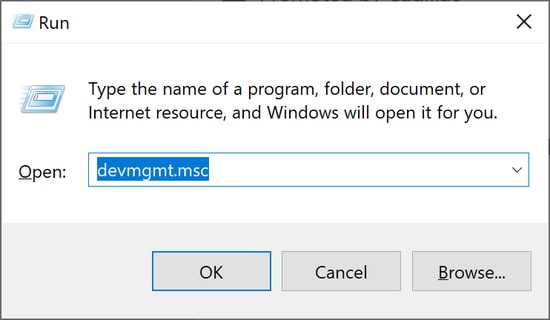
Etapa 3: No Gerenciador de dispositivos, localize a categoria Adaptadores de vídeo e expanda a mesma.
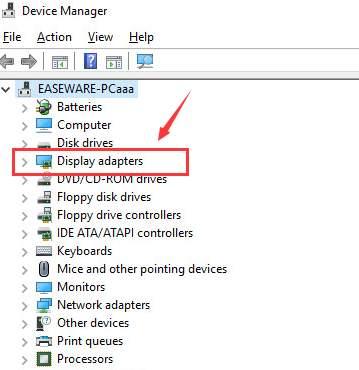
Etapa 4: Em seguida, clique com o botão direito do mouse na placa gráfica e escolha a opção Atualizar driver no menu.
Etapa 5: Na próxima janela, escolha a opção Pesquisar automaticamente por software de driver atualizado .
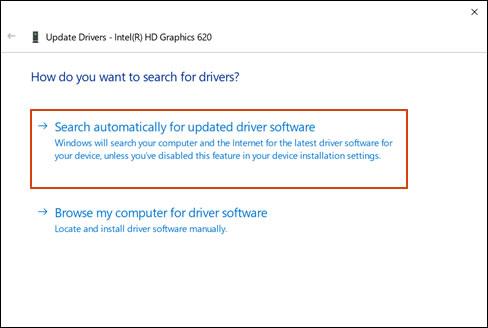
Agora, o Windows encontrará e instalará a atualização de driver mais recente para sua placa gráfica. Depois que a atualização for instalada, você precisará reiniciar o computador para que as alterações entrem em vigor.
Leia também: Lista dos 23 melhores serviços de jogos em nuvem disponíveis em 2021
Modo automático (recomendado por especialistas): Se você deseja instalar as atualizações mais recentes do driver gráfico com mais rapidez e eficiência, sem fazer nenhum esforço manual, pode usar um software automático de terceiros (como o Bit Driver Updater). Este programa reconhece automaticamente seus componentes de hardware e ajuda a instalar os drivers mais recentes e compatíveis com o clique de um botão. Abaixo estão os passos para usá-lo.
Etapa 1: Baixe e instale o Bit Driver Updater .
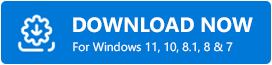
Etapa 2: Na página inicial, clique no botão Scan Drivers para detectar todos os drivers desatualizados, ausentes e com defeito.
Etapa 3: Depois de obter os resultados da verificação, clique no botão Atualizar agora ao lado do driver para o qual deseja instalar uma atualização.
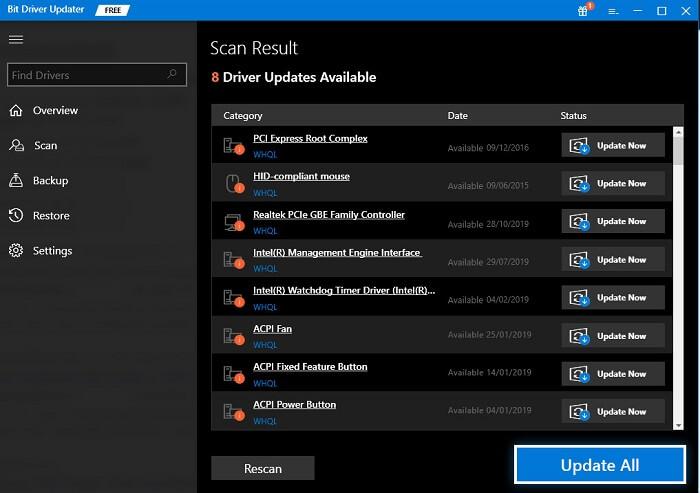
2. Desligue a aceleração do mouse
Outro truque para melhorar sua experiência de jogo é desabilitar a aceleração do mouse no seu PC com Windows. O hack definitivamente otimizará o desempenho dos jogos no seu computador.
A seguir estão as etapas que você não deve pular se desejar uma experiência de jogo mais rápida e suave em seu computador com Windows 10:
Etapa 1: pressione as teclas Windows e I juntas para iniciar o aplicativo Configurações do Windows .
Etapa 2: Agora, selecione a subconfiguração de dispositivos e escolha a guia Mouse.
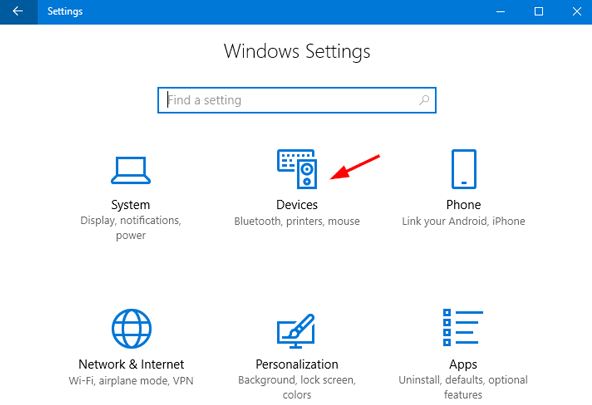

Passo 3: Em seguida, encontre as opções adicionais do mouse rolando para baixo e clique nela.
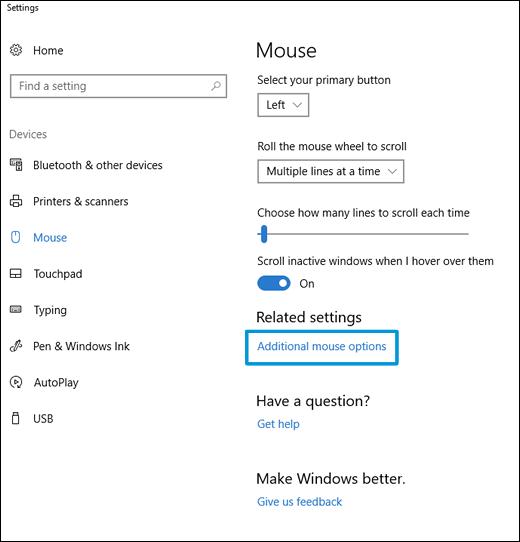
Etapa 4: Navegue até a guia Opções do ponteiro e desmarque a opção Aprimorar precisão do ponteiro disponível na seção Movimento.
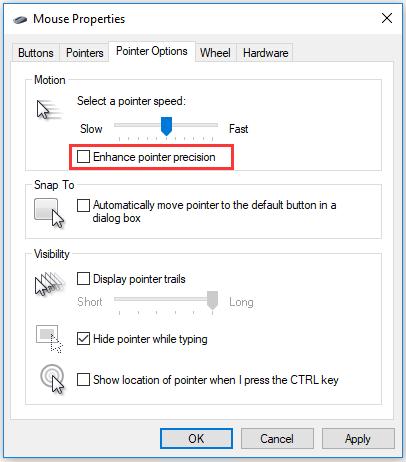
Depois que todas as etapas estiverem concluídas, nada poderá impedi-lo de ter o melhor momento de sua vida. As atividades de jogo no seu PC agora serão melhores do que nunca.
Leia também: Logitech Gaming Software para Windows | Baixe a última versão
3. Gerenciar atualizações automáticas do Windows
Na verdade, todos nós sabemos que o Windows atualiza automaticamente o sistema operacional para corrigir falhas de segurança e fornecer funcionalidades adicionais. No entanto, a situação fica complicada quando o Windows começa a atualizar seu sistema sem nenhuma notificação durante o jogo, o que reduz sua conectividade com a Internet.
Para gerenciar atualizações automáticas para dispositivos Windows 10, siga as etapas abaixo:
Etapa 1: abra o aplicativo Configurações do Windows e selecione a subconfiguração Atualização e segurança .
Passo 2 : Na seção Windows Update, procure por opções avançadas e clique nele.
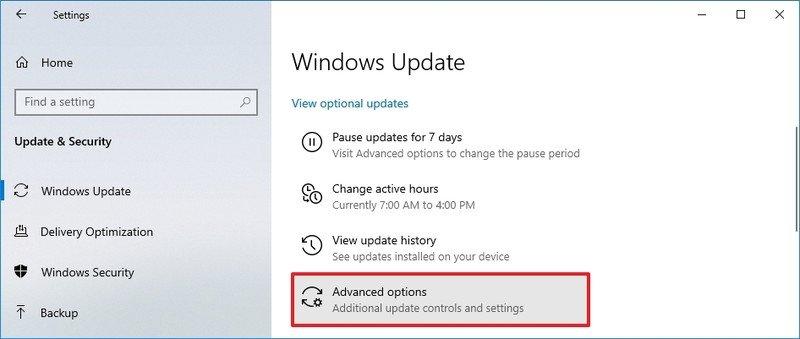
Etapa 3 : na próxima etapa, role para baixo até a seção Pausar atualizações e use o menu suspenso para atrasar a instalação de atualizações nos próximos 35 dias.
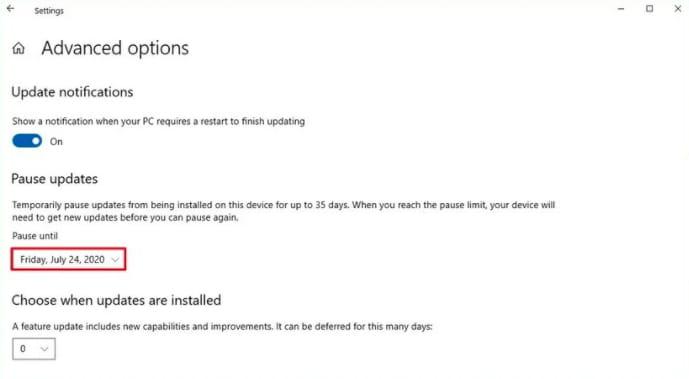
4. Altere o servidor DNS para uma experiência de jogo mais rápida
Se por acaso você precisar de um servidor remoto para jogar seu jogo, sua experiência de jogo pode ser severamente afetada devido ao tráfego de rede. Para obter uma velocidade de internet mais rápida, você pode ajustar alguns problemas de rede alterando as configurações do servidor DNS . Aqui está o que você precisa fazer:
Etapa 1: Vá para o Centro de rede e compartilhamento e escolha a opção Alterar configurações do adaptador no painel esquerdo.
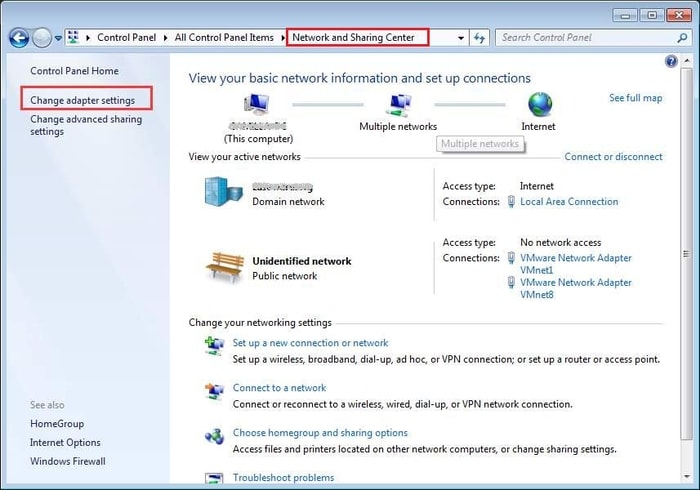
Passo 2: Depois disso, clique com o botão direito do mouse em sua rede sem fio e escolha a opção Propriedades no menu pop-up.
Etapa 3: Em seguida, marque a caixa de seleção ao lado de Internet Protocol Version 4 e selecione Propriedades.
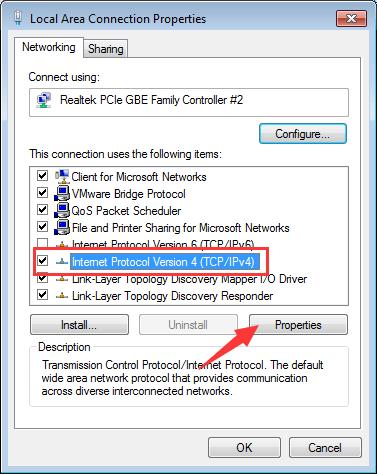
Etapa 4: Agora, substitua as entradas DNS por 1.1.1.1 (servidor DNS preferencial) e 1.0.0.1 (servidor DNS alternativo).
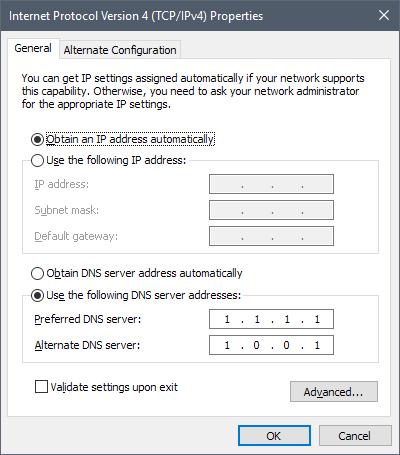
Etapa 5: Clique em OK para salvar as alterações.
Reinicie o computador para concluir o processo e Voila! Sua conexão com a internet está como nova. Garantir uma boa conexão com a Internet deve ser sua primeira prioridade quando você estiver em jogos multiplayer online.
Leia também: Como configurar o volante para jogos no PC – de forma rápida e fácil!
5. Desative as notificações no seu PC com Windows 10
Assuma o comando do gerenciamento de como e quando receber notificações com a ajuda do recurso Focus Assist no Windows 10. Com o recurso, você pode manipular as configurações para receber notificações somente quando desejar. Agora evite que as notificações interrompam seu tempo de gala.
Para desativar as notificações no seu PC, siga as instruções passo a passo compartilhadas abaixo:
Etapa 1: abra o aplicativo Configurações ( tecla Windows + I ).
Etapa 2: Agora, abra a subconfiguração do sistema e selecione a opção Assistente de foco no painel do lado esquerdo.
Etapa 3: Em seguida, você pode selecionar Somente prioridade (receber notificações apenas da sua lista de prioridades) ou Somente alarmes (ocultar todas as notificações, exceto alarmes).
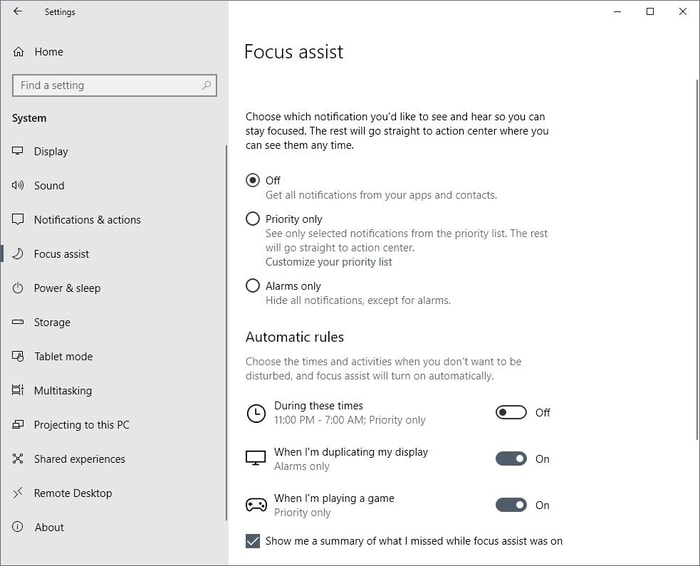
Leia também: Top 15 Melhores Sites de Download de Filmes Gratuitos | Assista aos filmes mais populares
Considerações finais: Melhore o desempenho de jogos em PCs com Windows
Além das dicas e truques mencionados acima, você sempre pode ajustar suas configurações de efeitos visuais de fundo para um melhor desempenho do PC. Além disso, desativar as atualizações automáticas no Steam pode proliferar a experiência geral de jogo. Espero que as dicas a seguir tenham servido ao propósito e feito de sua vida um mar de rosas. Se você tiver alguma ideia ou sugestão sobre esse assunto, informe-nos através da seção de comentários abaixo.
